wps中word文档设置页码数字显示方式的操作方法
发布时间:2017-03-29 12:22
我们在给word设置页码后,默认的阿拉伯数字“1,2,3”,但是有时候我们可能需要其他格式的数字,怎么修改页码的显示格式。今天,小编就教大家在wps中word文档设置页码数字显示方式的操作方法。
wps中word文档设置页码数字显示方式的操作步骤如下:
首先,打开word主界面。
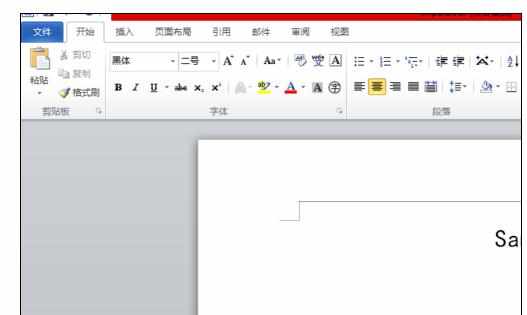
找到添加的页码,鼠标左键双击。
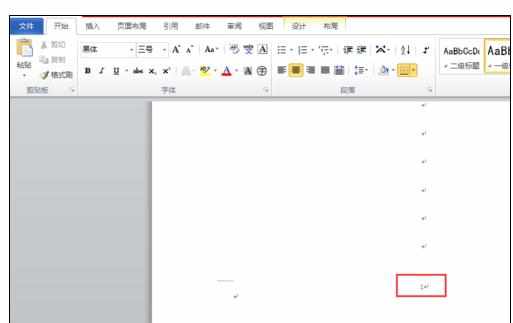
然后,菜单栏自动进入“设计“一栏,我们点击”页码->设置页码格式“。
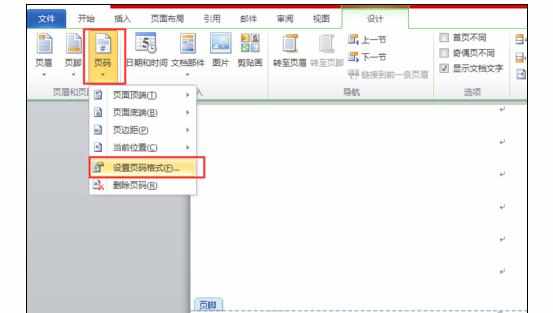
此时进入”页码格式“对话框,可以看到”编号格式“,默认是”1,2,3“格式。
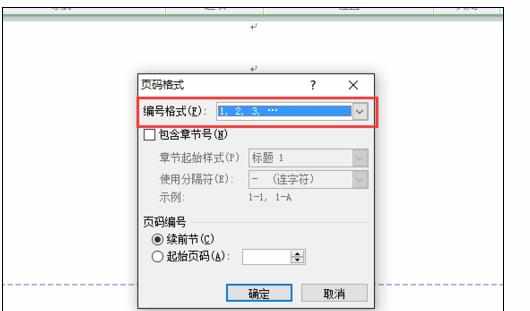
将编号格式设置为所需的格式,点击”确认“。
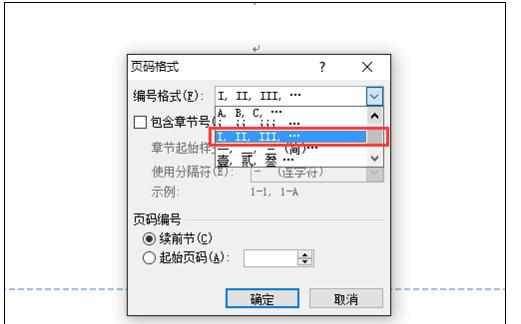
然后,再次查看页码,已经变成了我们刚才设置的格式。
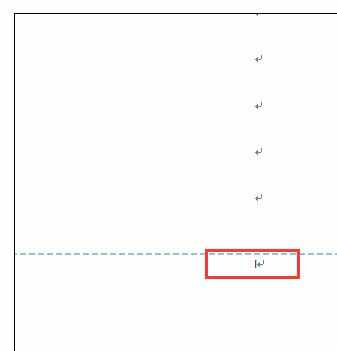
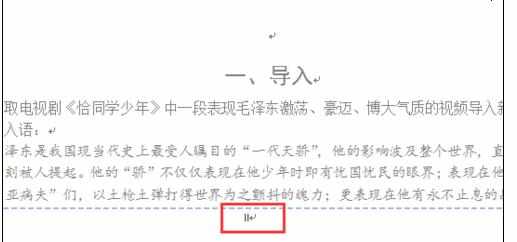
w

wps中word文档设置页码数字显示方式的操作方法的评论条评论